商家可以通过“图集”卡片展示宣传跨境电商店铺商品,该卡片大量的图片展示,让消费者更直观的看到商品的宣传点。另外,图集卡片的每一张图片都可以被链接到其他页面以供消费者对商品进行更详细的了解。
创建图集卡片
1. 登录您的Shoplazza管理后台,点击在线商店 > 主题装修 ,点击编辑按钮。
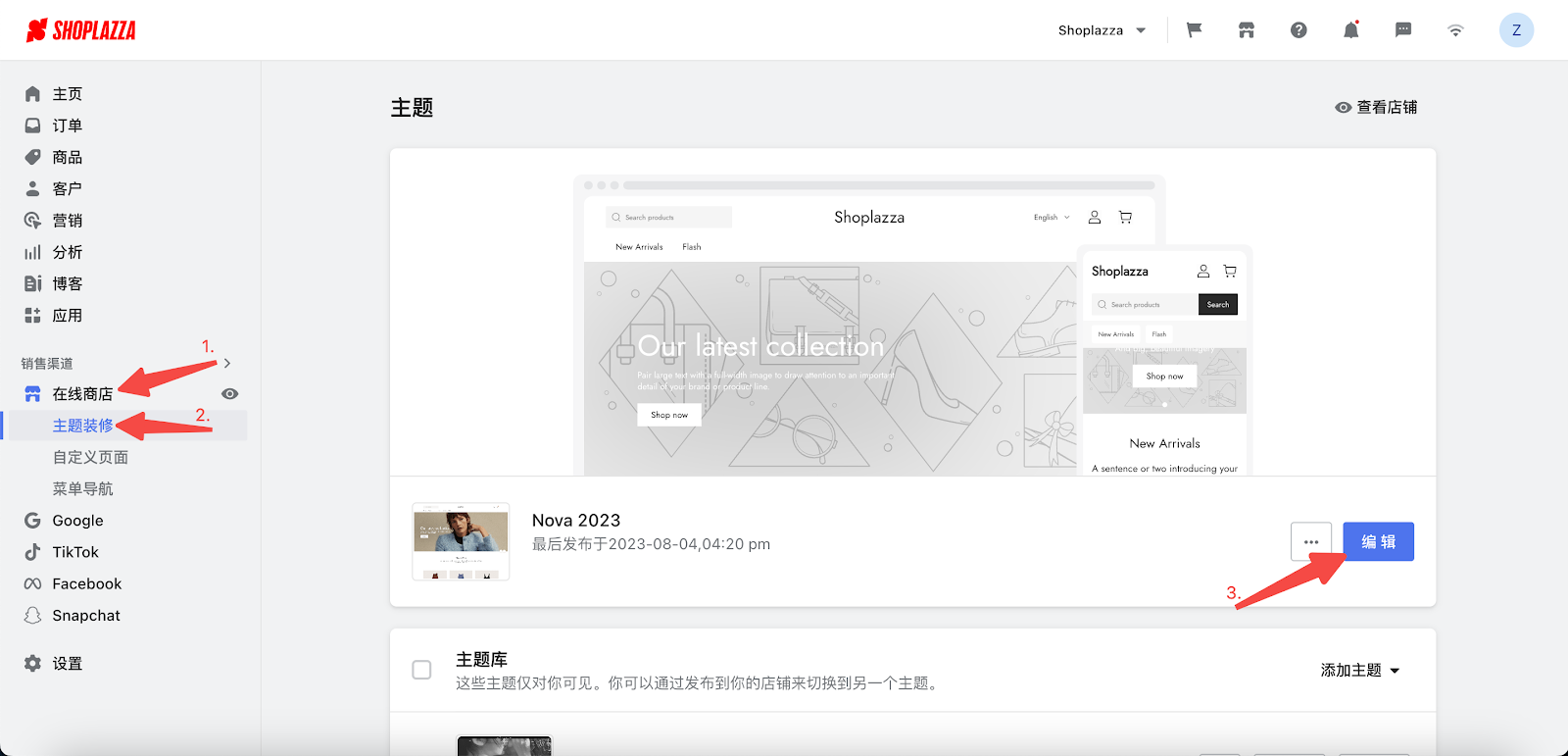
2. 在主题装修编辑页面,点击下方添加卡片按钮。
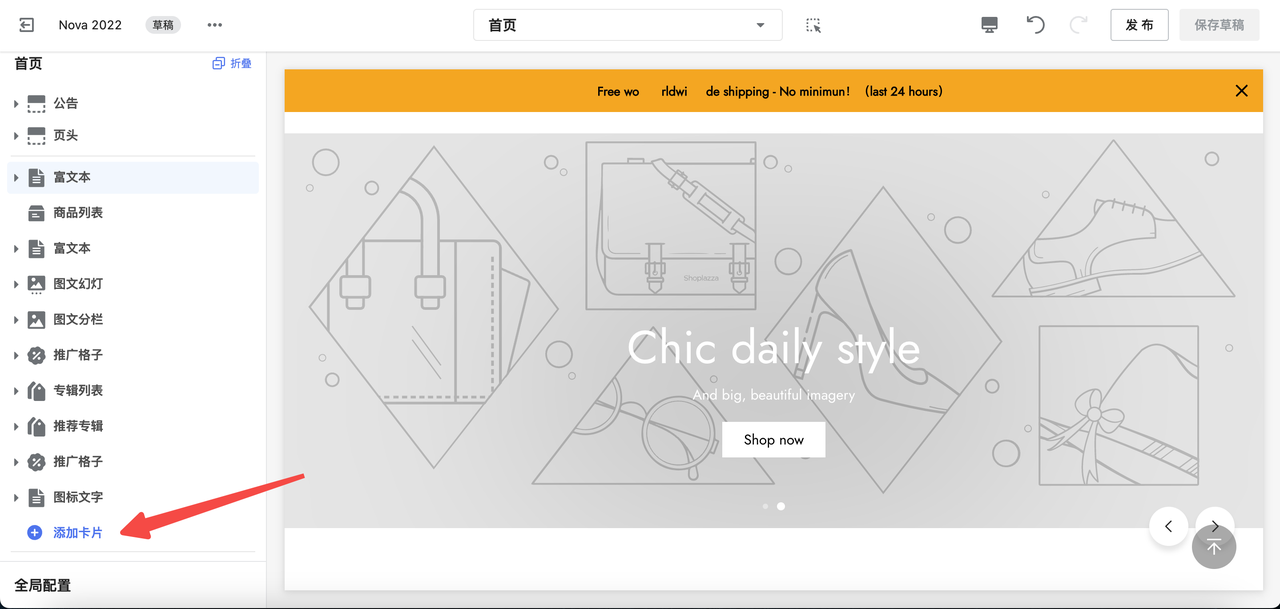
3. 在卡片列表中找到点击添加图集卡片。
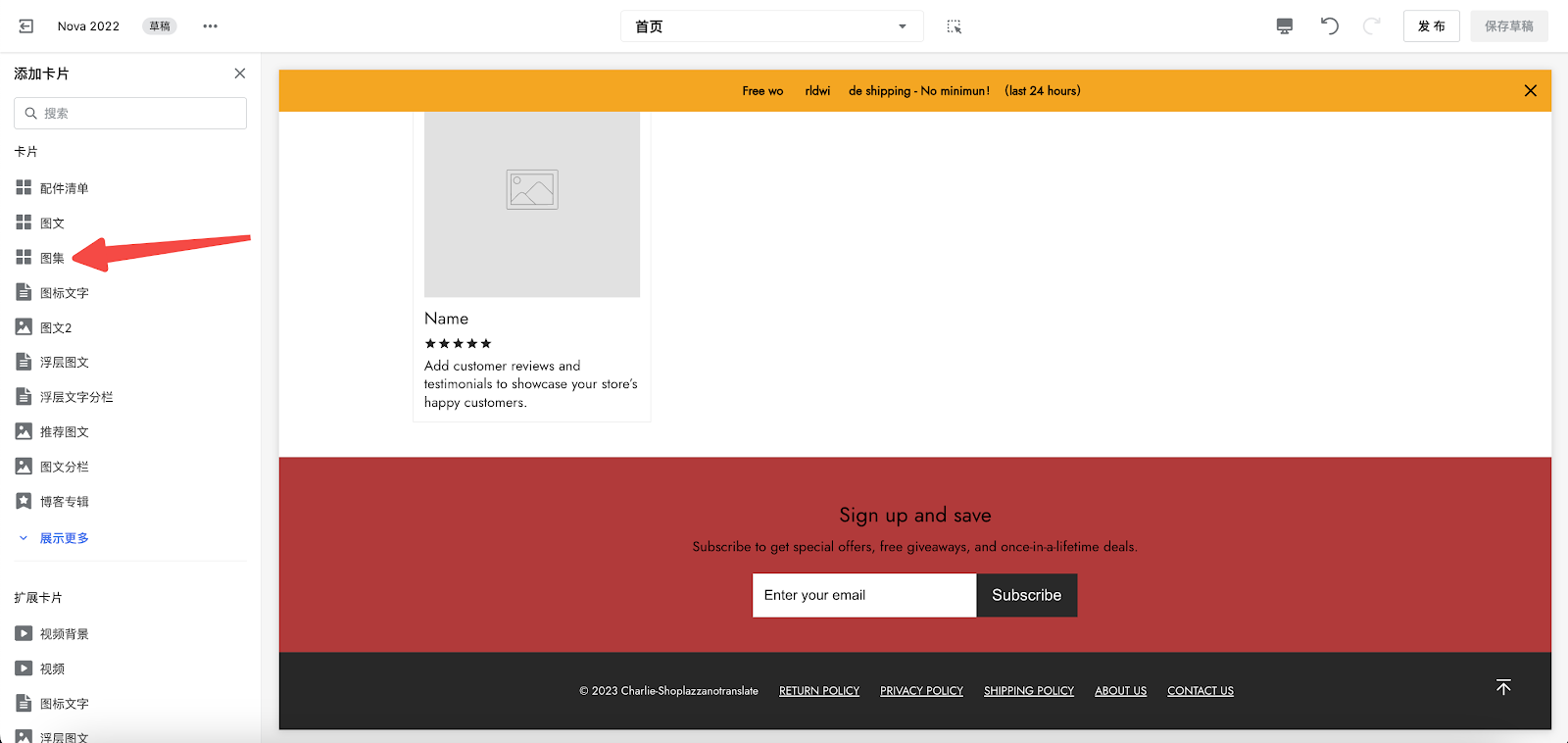
4. 图集卡片默认配置6个用于插入图片的展示框。
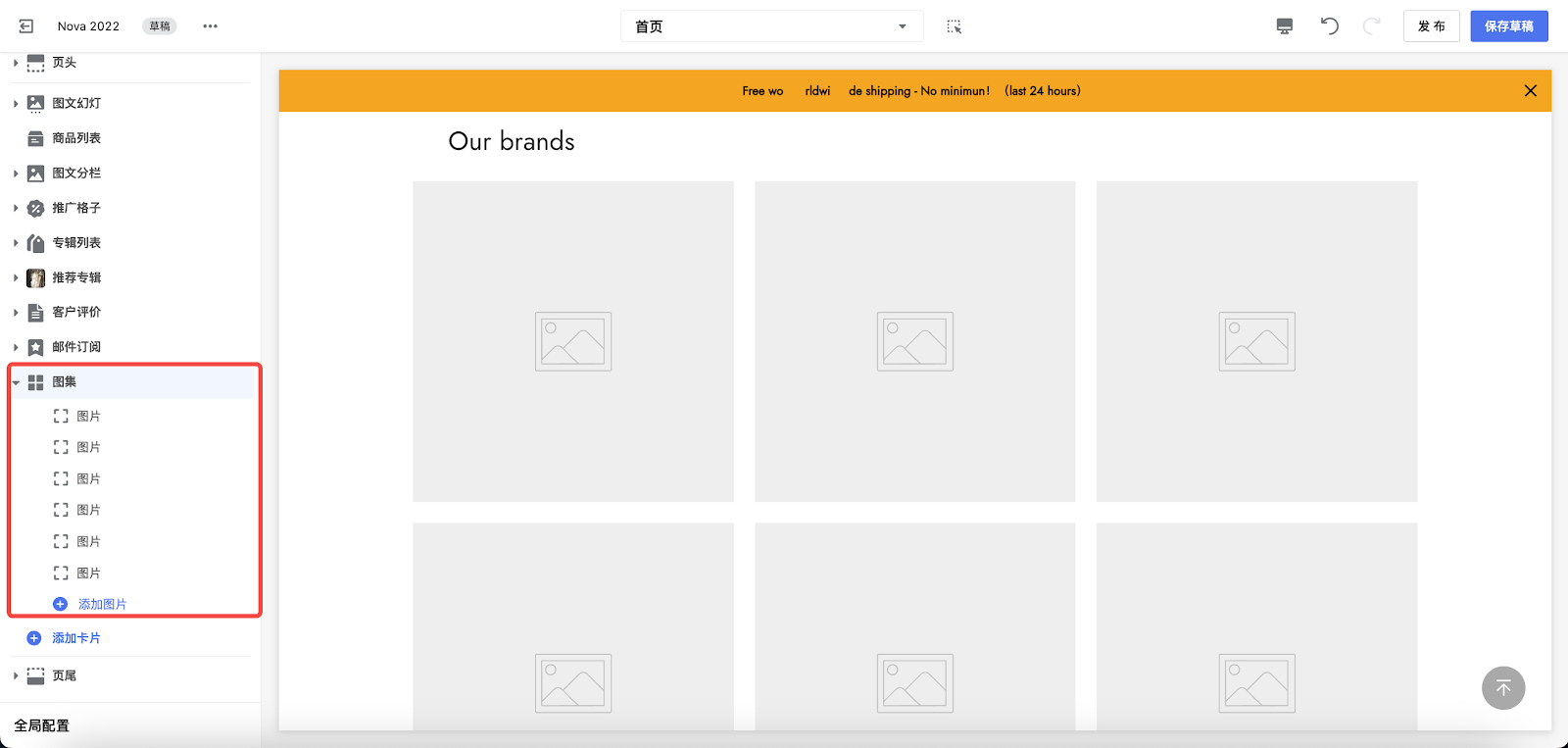
提示
如果您不想在图集卡片中展示过多的图片,您可以点击图片模块并选择删除按钮,以删除该图片的展示位置。
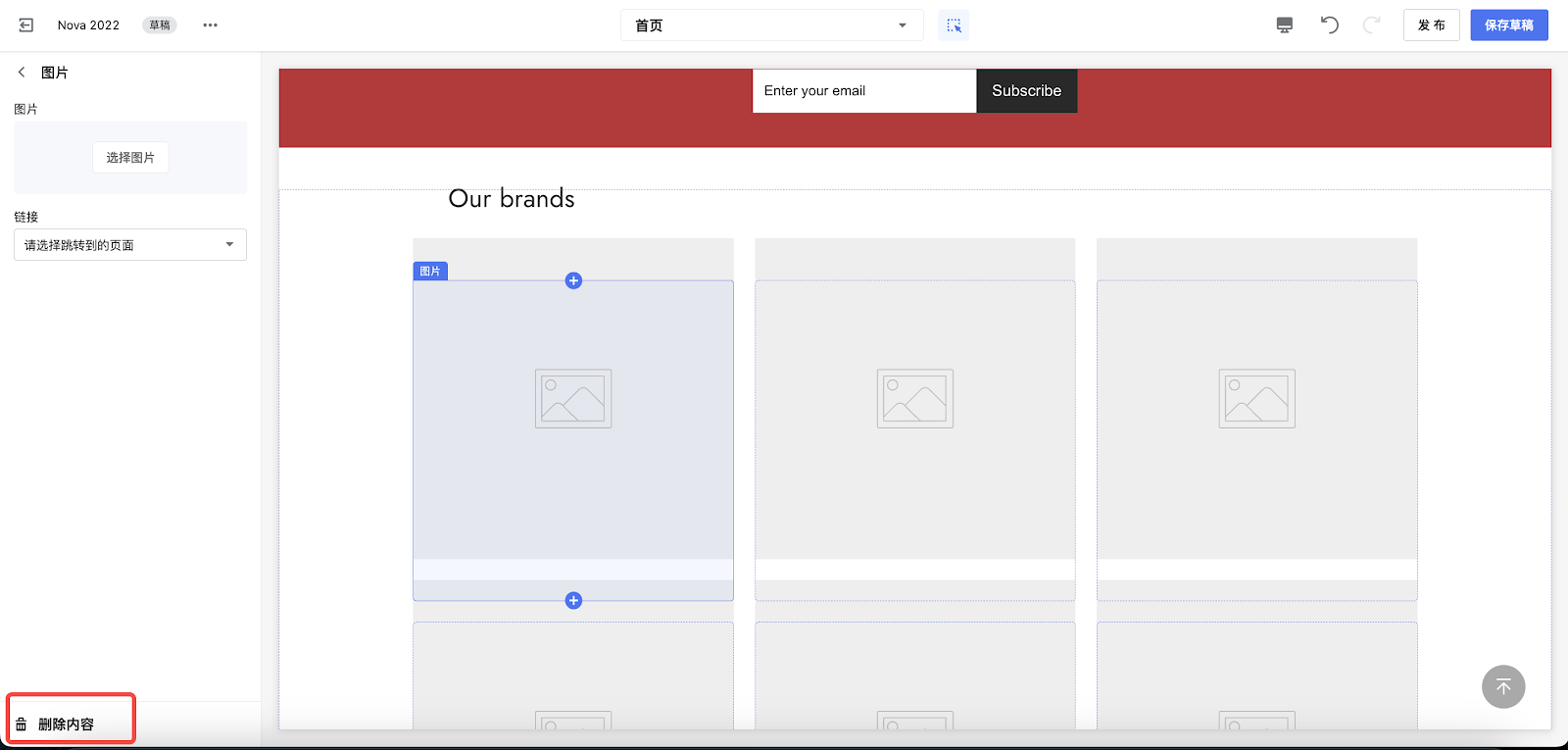
图片设置
1. 点击图集卡片中的图片子模块,并点击选择图片,添加您想要展示的图片。
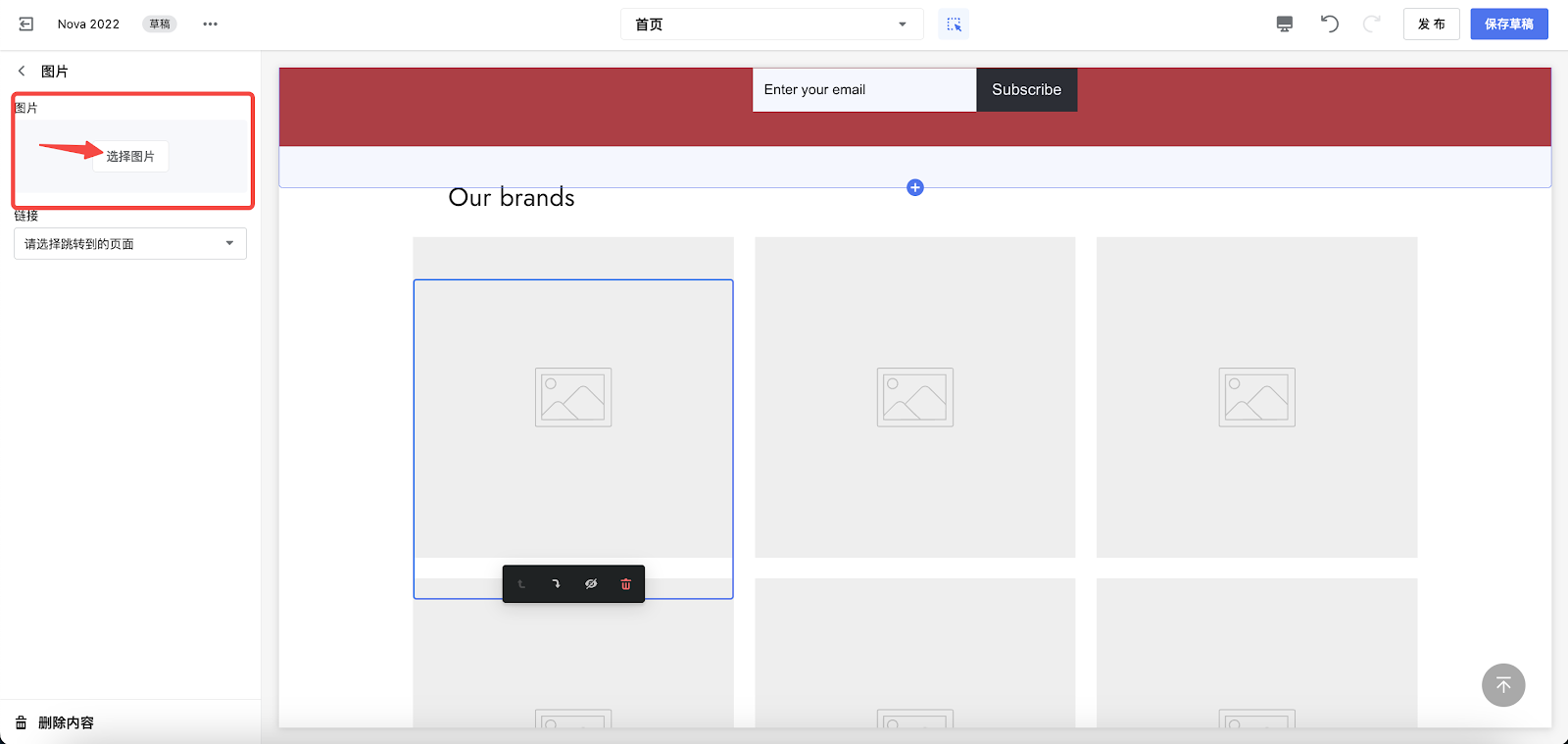
2. 上传或选择已添加的图片。
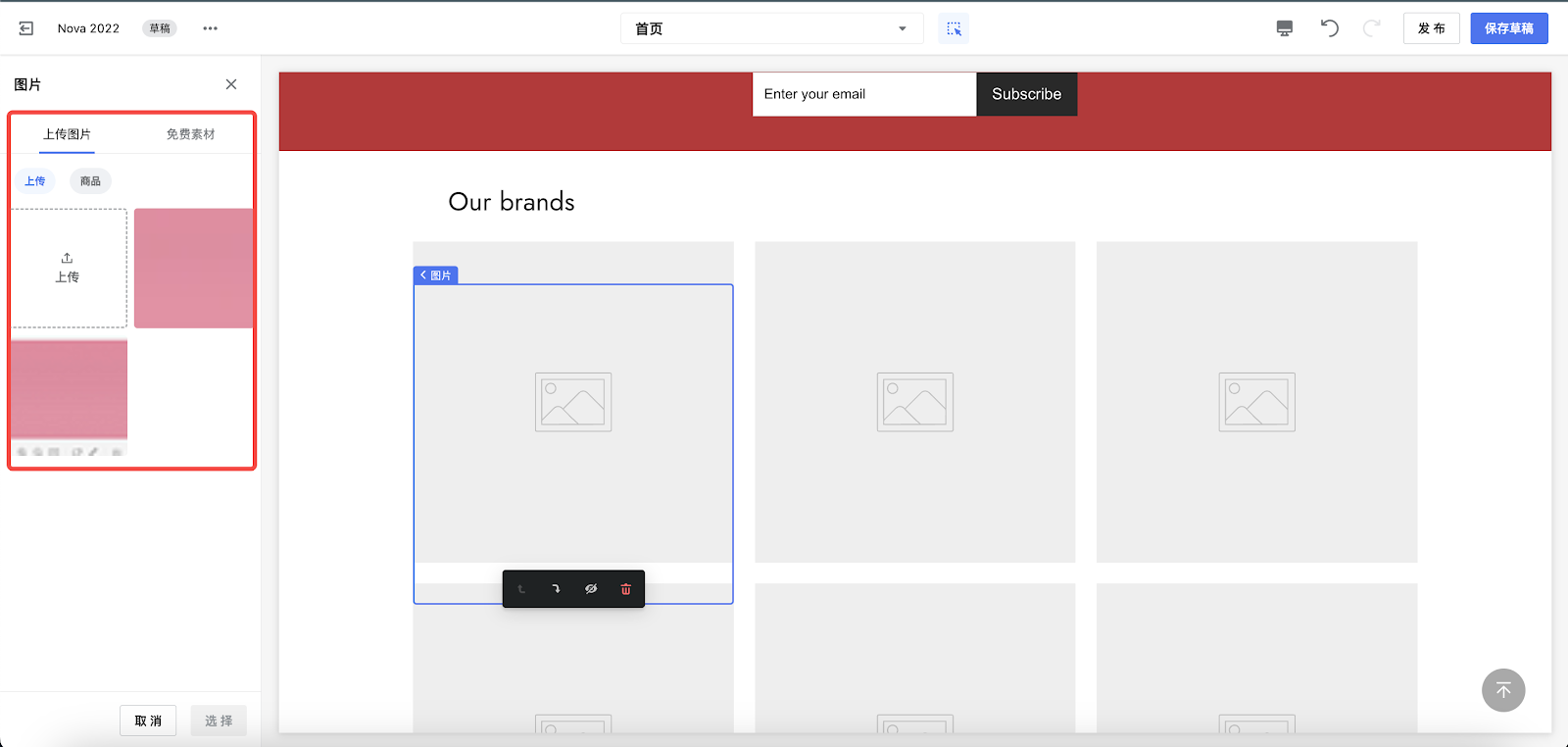
设置跳转链接
在链接板块中的下拉菜单中选择点击图片跳转到的页面,例如跳转到首页、专辑详情页、商品详情页等。
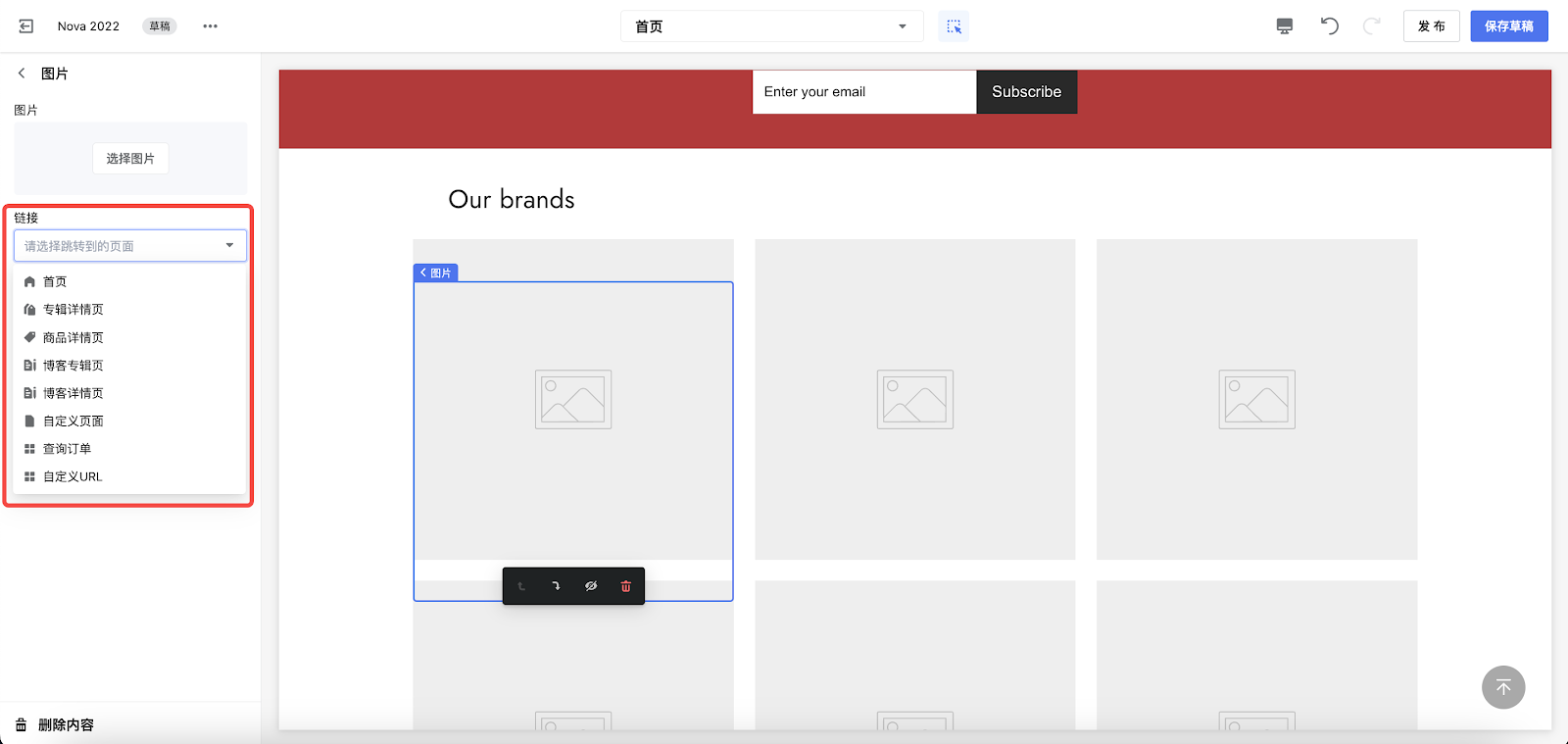
在设置完成后点击右上角的保存草稿按钮保存本次编辑或点击发布以在店铺首页展示图集卡片。




评论
请登录写评论。